開発環境の作成方法
HubSpot CMSは有償ツールであるため試用が難しいと思われがちですが、実は開発環境、試用環境(Sandboxと呼んでいます)は誰でも無料で簡単に作成することができます。本ページではそのSandboxの作成方法を紹介します。
HubSpot CMS Developer Discovery Kitへのアクセス
まずはHubSpotが公式で用意している HubSpot CMS Developer Discovery Kit にアクセスします。ページ内では
- HubSpotデベロッパーのSlackスペース
- CMS Sandbox環境の作り方(今回の本題)
- リファレンスコンテンツの紹介
について案内がありますが、早速メインビジュアル内の「Get Started」をクリックしましょう。
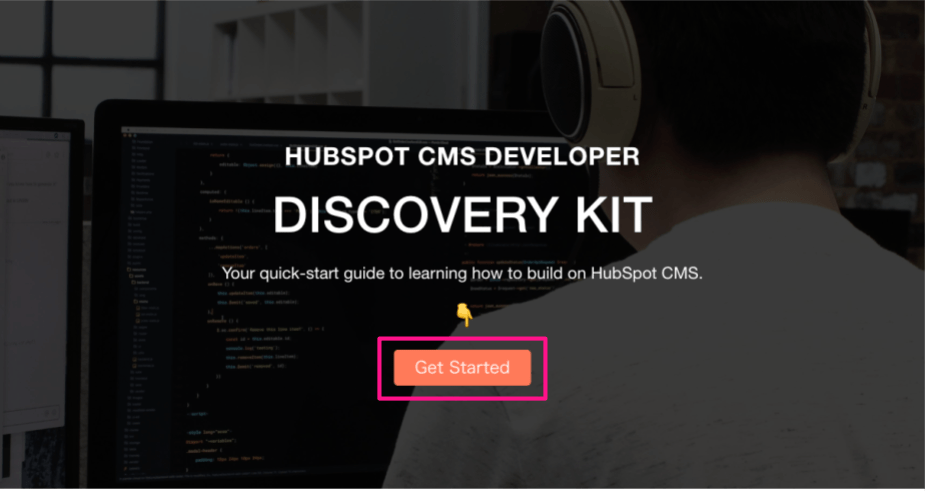
Slackスペースへの登録
まずは第1ステップとして、Slackスペースへの参加登録フォームが表示されます。このSlackスペースはHubSpotに携わっている全世界のエンジニアが任意で登録しており、パートナーだけでなくHubSpot本社エンジニアも日々情報を発信してくれています。
基本的に英語でやりとりされているため少し敷居は高いですが、特に会話に参加せず、眺めているだけでも構いません。また何かCMS開発が思い通りにいかなかった場合にSlack内を検索してみると、Googleで検索してもヒットしないような情報がヒットすることもあります。特に嫌でなければ、ぜひ参加しておくとよいでしょう。
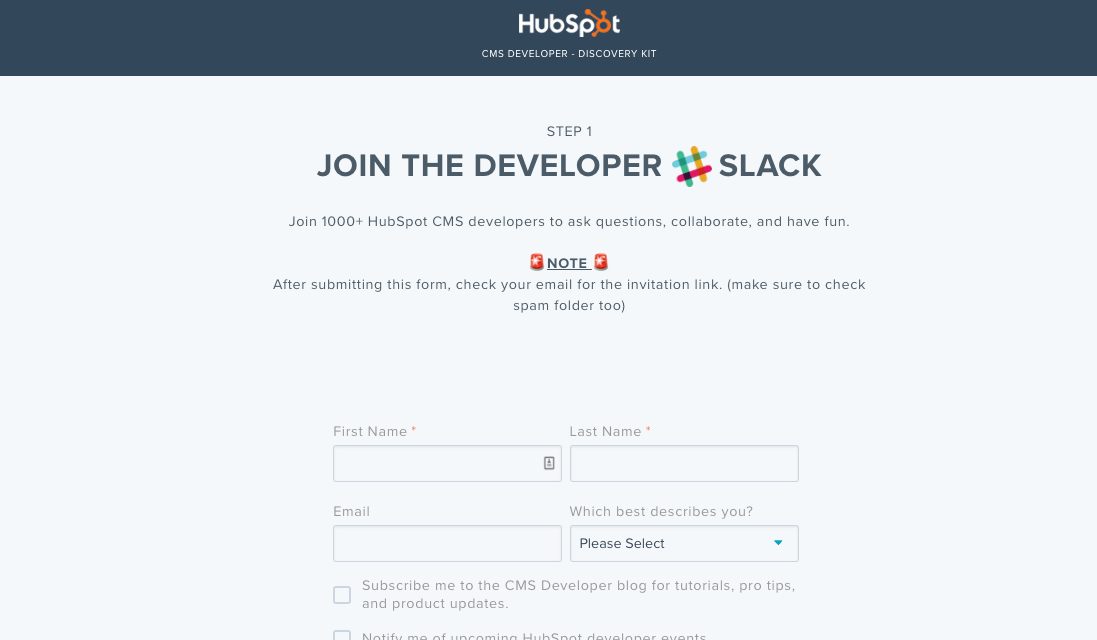
もし参加しない場合は、1番下までスクロールすると表示される「SKIP THIS STEP」にてフォームをスキップすることができます。

HubSpot CMS Sandboxの作成
次のページに遷移すると、Sandbox作成画面が表示されますので、まずは上の「Let's Do This!」ボタンをクリックします。
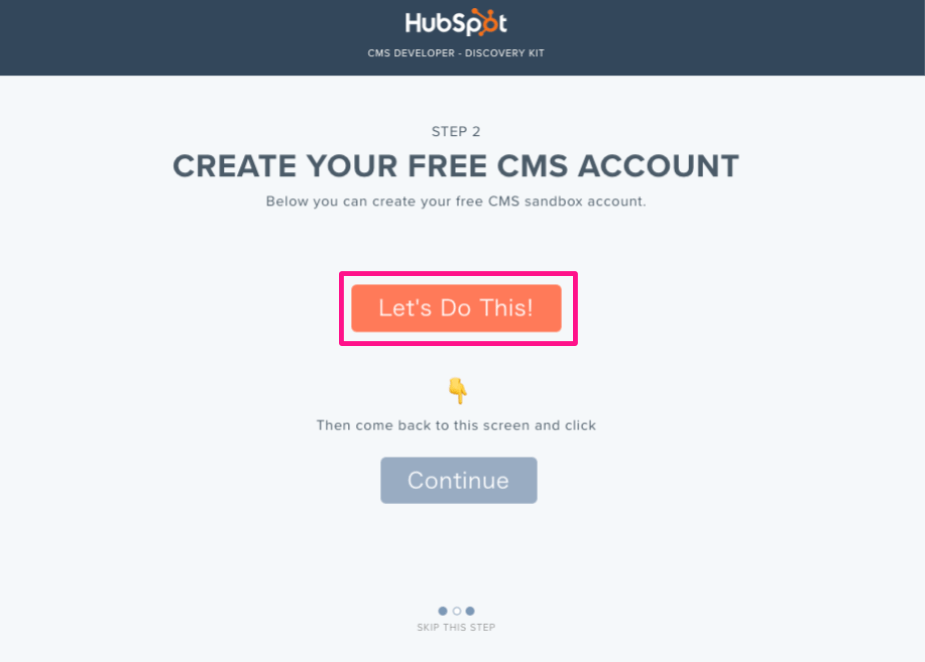
すると新規タブで開発者アカウント作成画面が表示されますので、HubSpotのアカウントを持っていない方はフォームに
- 名
- 姓
- Eメールアドレス
を入力してアカウントを作成します。既にCRMやMarketing Hubなどを利用していてアカウントがある場合は、右上の「サインイン」をクリックしてください。
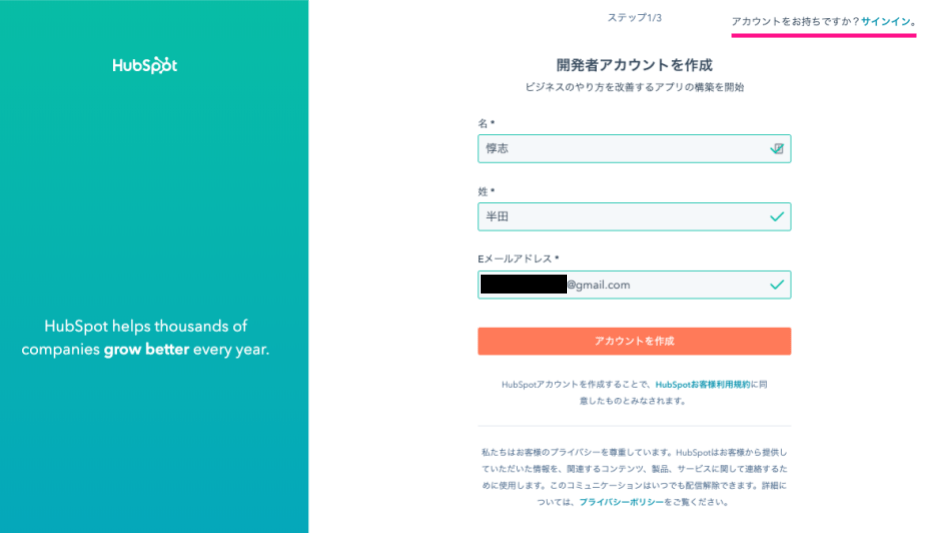
新規でアカウントを作成した場合は「Eメールを確認してください」という画面が表示されますので、指示に従いEメールを確認し、Eメール内の「Eメールアドレスを確認」ボタンをクリックします。
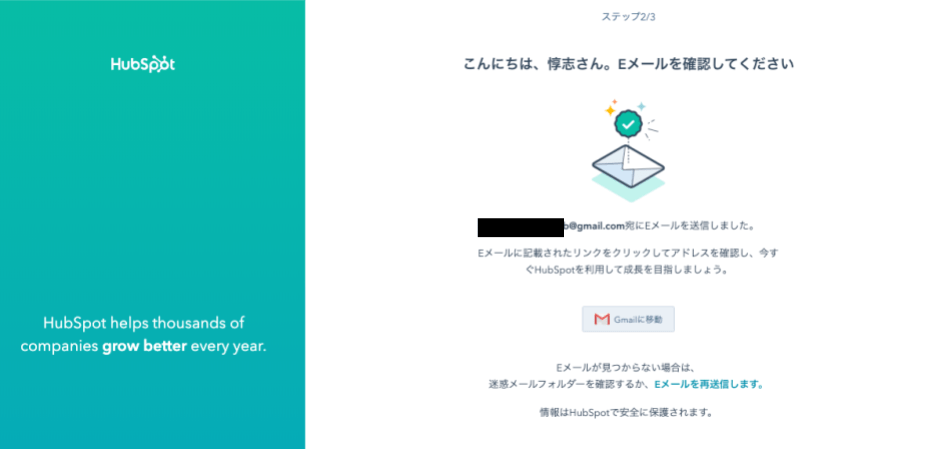
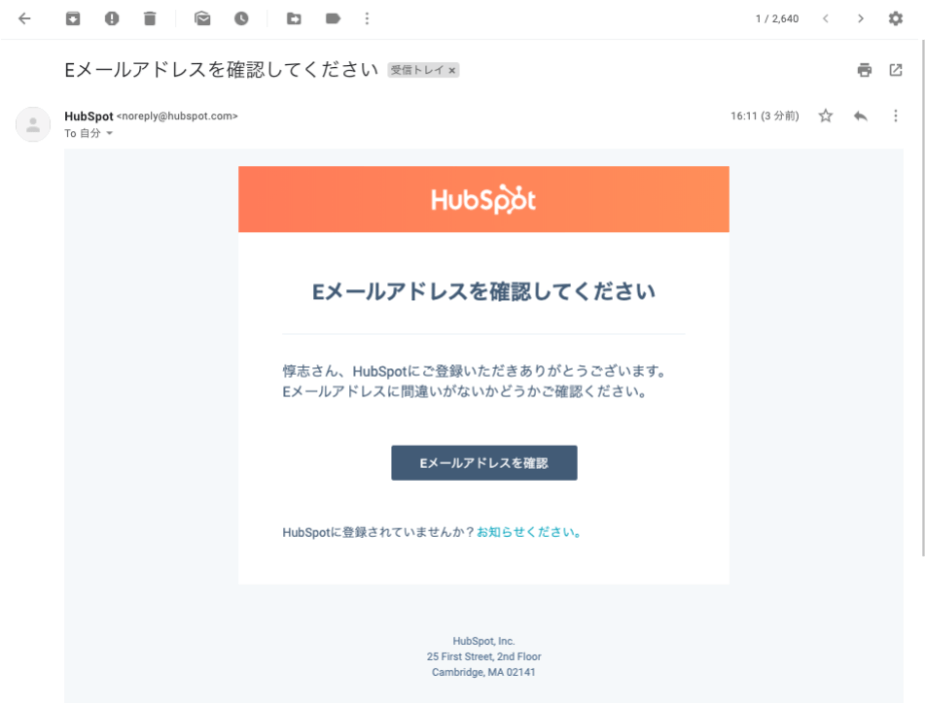
「Eメールアドレスを確認」ボタンをクリックすると先ほどのような画面に戻りますので、パスワードを設定し、「次へ」をクリックします。
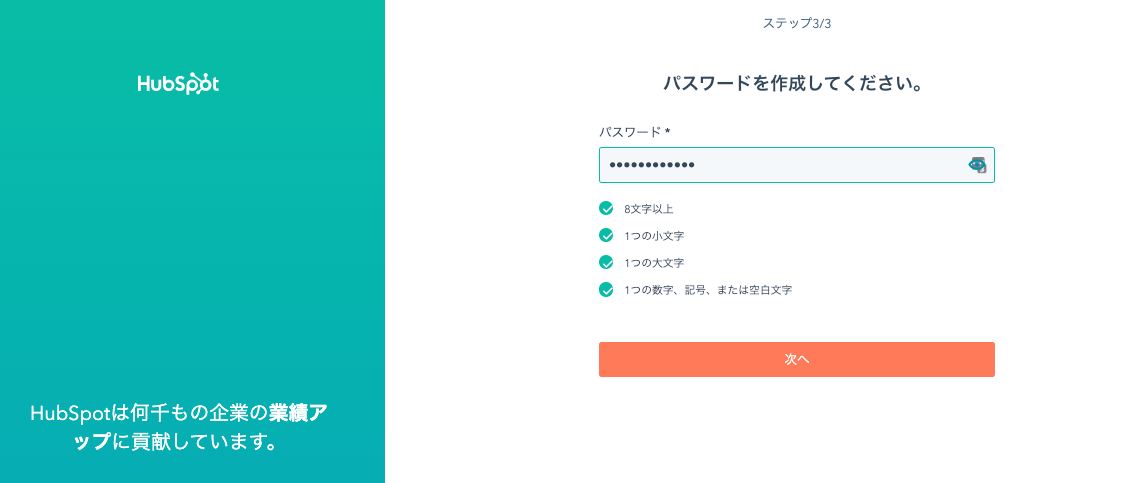
するとHubSpotのポータルの画面にリダイレクトされます。ここで表示されている「デザインマネージャー」というものがHubSpot CMSにおいてテンプレートやカスタムモジュールを開発するための、HubSpot CMSエンジニア用の管理画面です。ポータル内のナビゲーションから遷移する場合は [マーケティング] → [ファイルとテンプレート] → [デザインツール] と選択します。
![ポータル内のナビゲーションから遷移する場合は [マーケティング] → [ファイルとテンプレ](http://cdn2.hubspot.net/hubfs/3111128/how-to-hubspot/basics/cms/sandbox/sandbox-design-manager.png)
これでHubSpot CMS単体プランと同等の機能を持ったHubSpot CMSのSandboxの作成が完了しました。とても簡単ですね。もちろんこの画面をブックマークしてもよいですし、このSandboxは1つのHubSpotポータルとカウントされているため、以後は ポータル一覧画面 からもアクセスすることができます。
リファレンスコンテンツの確認
一応CMSのSandbox作成はこれにて完了ですが、せっかくですので1番最初のHubSpot CMS Developer Discovery Kitの画面に戻りましょう。「Continue」をクリックします。
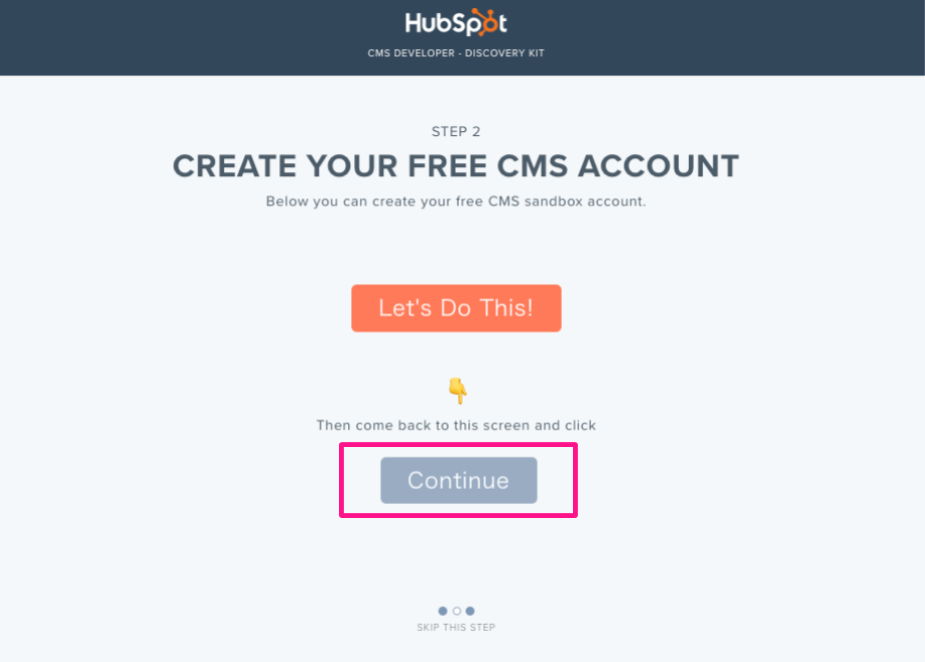
最後に表示される画面は、HubSpot CMS開発の簡単なチュートリアルと、ドキュメント一覧です。下記に特筆すべき2つのコンテンツを紹介します。
- CMSドキュメント
- HubSpot CMSの開発情報が網羅されているドキュメントです。基本的な概念から関数や変数のリファレンスもありますので、ぜひブックマークするとよいでしょう。私自身も、今でもよくここを参照しながら開発しています。
- CMS for Developers Certification
- HubSpotは「HubSpot Academy」と称してCMSに限らず、インバウンドマーケティングやパートナー制度も含めた、HubSpotに関わるあらゆる情報の無料解説動画を用意しています。動画受講後に試験があり、それに合格すると資格が付与されますので、知識の習得がてらチャレンジしてみるのもよいでしょう。
英語ではありますがこれらを参考に、もしくは弊社の他のコンテンツを参考にして、少しずつHubSpot CMSに触れてみてください。
